Harika Ekran Görüntüsü Hakkında Her Şey: Harika Bir Yakalama Aracı mı?
İster web sayfası anlık görüntülerine ihtiyacınız olsun, ister uygulama pencerelerini kaydetmeniz veya başka herhangi bir ekran yakalama ihtiyacınız olsun, Harika Ekran Görüntüsü sizin nihai çözümünüzdür. Bu etkili araç, web sayfalarını ve masaüstü etkinliklerini kolayca yakalamanıza veya kaydetmenize, çekilen veya yüklenen görüntülere açıklama eklemenize ve bunları başkalarıyla paylaşmanıza olanak tanır. Kullanıcı dostu ve zengin özelliklere sahip arayüzü, hem deneyimli kullanıcıların hem de acemilerin ekranlarında sorunsuz bir şekilde çalışabilmesini sağlar. Bu makalede, Awesome Screenshot'ın öne çıkan özelliklerini daha derinlemesine inceleyeceğiz, avantajlarını ve sınırlamalarını tartışacağız ve hatta benzer bir alternatif önereceğiz.
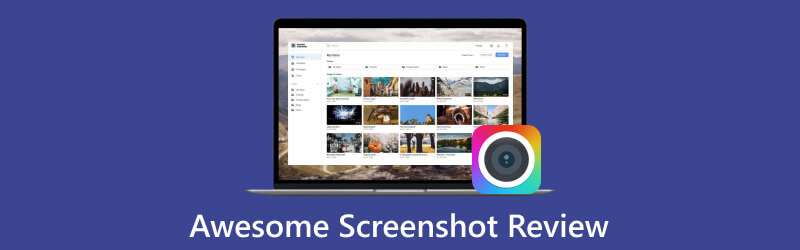
- REHBER LİSTESİ
- Bölüm 1. Harika Ekran Görüntüsünün Kapsamlı İncelemesi
- Bölüm 2. Harika Ekran Görüntüsüyle Ekran Görüntüleri Nasıl Yakalanır
- Bölüm 3. Benzer Araç Önerisi: ADV Ekran Kaydedici
- Bölüm 4. Harika Ekran Görüntüsü hakkında SSS
Bölüm 1. Harika Ekran Görüntüsünün Kapsamlı İncelemesi
Awesome Screenshot, aşağıdaki yetenekleri birleştiren güçlü bir tarayıcı uzantısıdır: Mac'te ekran görüntüleri yakalama ve Windows. Ayrıca hem web sitesi içeriğini hem de masaüstü etkinliklerini kaydeder. Harika Ekran Görüntüsü uzantısı mükemmel bir uyumluluğa sahiptir ve Chrome, Edge, Safari, Brave, Opera, Yandex, Vivaldi ve Firefox dahil olmak üzere çeşitli tarayıcılarda sorunsuz bir şekilde çalışır. Üstelik bu yetenekli araç, hızlı paylaşım, bulut depolama ve daha fazlasını içerecek şekilde işlevselliğini de genişletiyor.
Ekran Yakalama İşlevleri
◆ Web sitesi sayfalarının tamamını, görünen kısımlarını, ekranın tamamını ve seçilen herhangi bir bölgeyi yakalayın.
◆ Çok çeşitli araçları kullanarak ekran görüntülerine ve yüklenen görüntülere açıklamalar ekleyin. Seçenekler arasında hassas içeriği bulanıklaştırma, görüntüleri yeniden boyutlandırma, kırpma, çıkartma ekleme, ek açıklamalar uygulama, çeşitli şekil ve renkleri vurgulama ve çok daha fazlası yer alır.
◆ İsteğe bağlı olarak ekran yakalama işlemini hızlandırmak için açıklama adımını atlayın.
◆ Ekran görüntüleriniz için indirin, kopyalayın, yazdırın ve paylaşılabilir bağlantılar oluşturun.
◆ Ekran görüntülerini JPG veya PNG olarak kaydedin ve PDF formatında indirin.
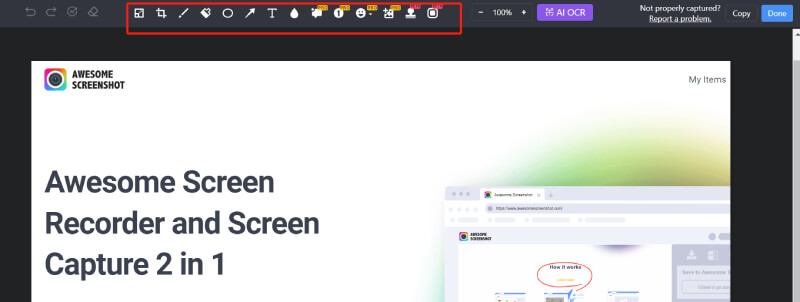
Ekran Yakalama İşlevleri
◆ Yalnızca bir sekmenin, bir pencerenin, tüm ekranın veya web kamerasının kaydedilmesine izin verir.
◆ Mikrofon sesini ve sistem sesini kaydeder ve gerçek zamanlı web kamerası videosunu ekler.
◆ Spot ışığı, fareyle vurgulama, oklar, dikdörtgenler ve serbest çizgiler gibi gerçek zamanlı açıklama araçları sunar.
◆ Otomatik kayıt durdurma süresinin ayarlanmasını destekler.
◆ Videoları 720P, 1080P ve 4Kve bunları MP4 veya WebM formatında indirin.
◆ İstenmeyen bölümleri kırpma, bağlantı, metin, şekil ekleme, video içeriğini bulanıklaştırma ve daha fazlasını içeren video düzenleme özellikleri sunar.
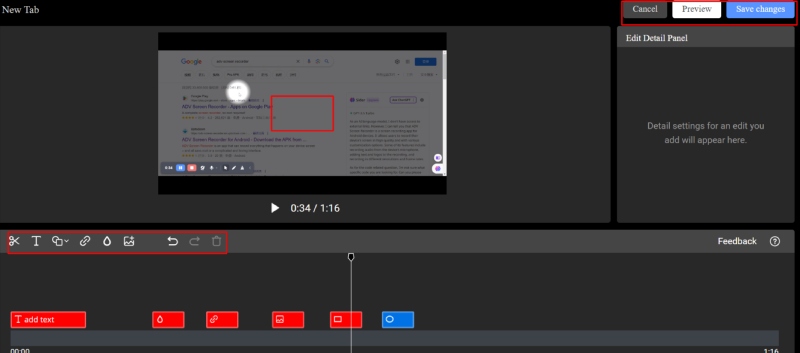
Depolama Yeteneği
Ekran görüntüleri yakaladıktan veya videoları kaydettikten sonra, bu dosyaları yerel olarak kaydetme veya bunları Awesome Screenshot bulutuna veya Box, Dropbox ve Google Drive dahil diğer Bulut Sürücü Hizmetine yükleme seçeneğiniz vardır.
Takım Arkadaşlarınızla İşbirliği Yapın
Awesome Screenshot, üçüncü taraf platformlarla entegre olarak Asana, GitHub, Trello, Slack ve Jira Software'de ekran görüntülerini ve kayıtları ekibinizle kolayca paylaşmanıza olanak tanır. Tüm ekip üyelerinin dosyaları düzenlemesine ve yorum bölümünde tartışmalara katılmasına izin verilir.
Fiyatlandırma
◆ Harika Ekran Görüntüsü, 100'e kadar ekran görüntüsü ve 20'ye kadar video dahil olmak üzere bazı sınırlamalara sahip ücretsiz bir sürüm sunar.
◆ Tüm özelliklere ve araçlara erişmek için ayda $6 (yıllık olarak faturalandırılır) veya ayda $8 (aylık olarak faturalandırılır) karşılığında Awesome Screenshot Pro'ya yükseltebilirsiniz.
- Sezgisel ve zengin özelliklere sahip arayüz, yeni başlayanlar için kullanımı kolaylaştırır.
- Google Meet kaydı, çevrimiçi oyun çekimi, canlı yayın kayıtları vb. dahil olmak üzere çeşitli durumlarda iyi çalışır.
- Çeşitli web tarayıcılarında sorunsuz bir şekilde çalıştığı için güçlü uyumluluk.
- Yakalanan veya yüklenen görüntüler için birden fazla açıklama aracı sağlar.
- Yakalanan dosyaların bulut depolama alanına kaydedilmesini destekler.
- İşbirliğine dayalı ekip çalışmasını kolaylaştırır.
- Video düzenlemeyi yalnızca MP4'e aktarabilirsiniz.
- Şimdilik masaüstü sürümü mevcut değil.
- Video kaydederken çok az açıklama aracı ve renk mevcuttur.
- Android veya iPhone'u kaydedemez.
Bölüm 2. Harika Ekran Görüntüsüyle Ekran Görüntüleri Nasıl Yakalanır
Harika Ekran Görüntüsü uzantısını Chrome'a yükleyin.
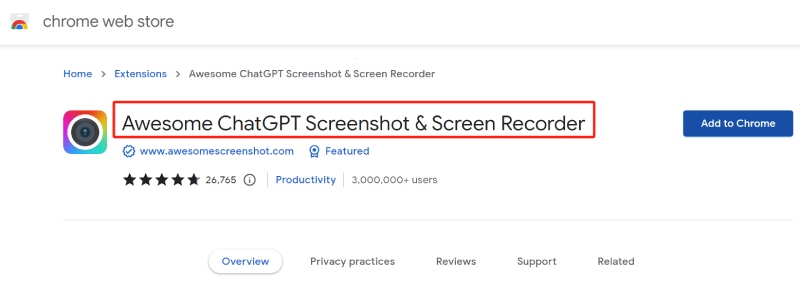
Uzantı araç çubuğundaki simgesini tıklayın ve ardından ihtiyacınız olan ekran görüntüsü türünü seçin: Görünür Kısım, Seçili Alan veya Tam sayfa.
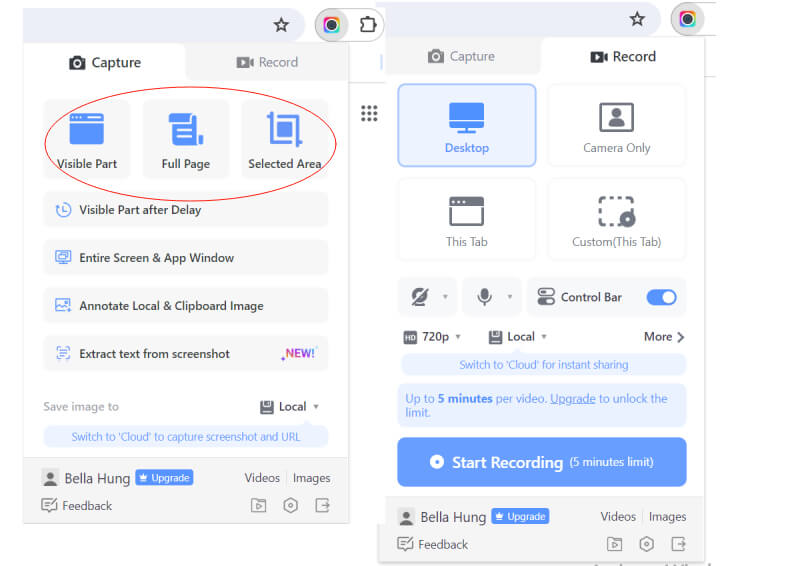
Gelişmiş araçlarını kullanarak ekran görüntüsünü düzenleyin.
Son olarak ilgili düğmeye tıklayarak ekran görüntüsünü indirebilir, yazdırabilir, kopyalayabilir, yükleyebilir veya paylaşabilirsiniz.
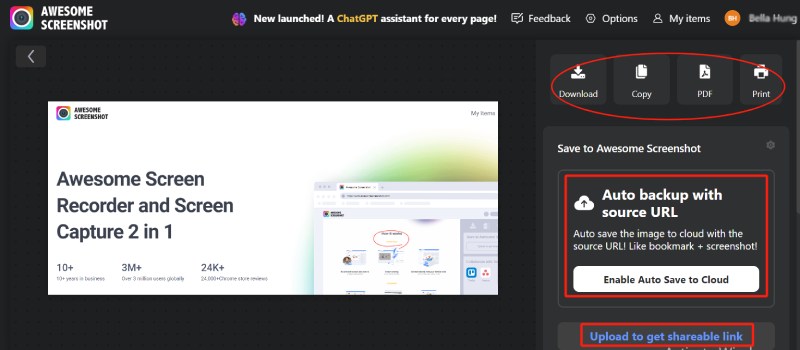
Bölüm 3. Benzer Araç Önerisi: ArkThinker Ekran Kaydedici
Yukarıda belirtilen Harika Ekran Görüntüsü sınırlamaları göz önüne alındığında, burada önerilir ArkThinker Ekran KaydediciHarika Ekran Görüntüsü'ne benzer bir alternatif olan ancak kaydedilen videoyu ve kendi çekiciliğini vurgulamak için daha birçok açıklama aracı içeren.
ArkThinker Ekran Kaydedici, hem Windows hem de Mac sistemlerinde çalışan, herhangi bir ekran içeriğini yakalamanıza ve yakalama alanını istediğiniz gibi ayarlamanıza olanak tanıyan güçlü bir uygulamadır. Ayrıca .... sahip ücretsiz çevrimiçi sürüm Size kolaylık sağlamak için. Bu çok yönlü araç, hem ekran görüntüleri hem de video kayıtları için metin, şekiller, bulanıklaştırma, belirtme çizgileri, resimler, yakınlaştırma ve daha fazlası gibi farklı renklerde çeşitli açıklama araçları sağlar. ArkThinker Ekran Kaydedici, video, mikrofon sesi, dahili ses ve web kamerası kaydetme gibi temel yeteneklerine ek olarak, onu diğer ekran yakalama ve kayıt araçlarından ayıran ayırt edici özelliklere de sahiptir.
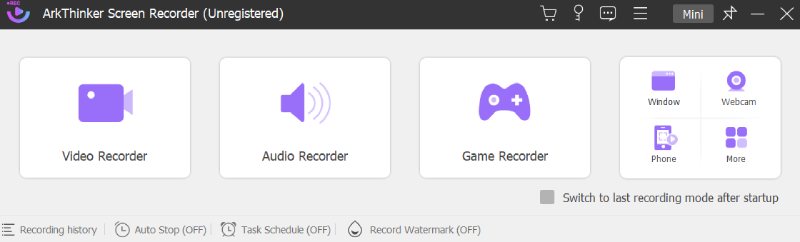
Öne çıkan özellikler
Etkili bir ekran yakalama aracı olarak
◆ Kayan pencereleri ve açılır menüleri zahmetsizce yakalayın.
◆ Uygun karşılaştırma ve referans için ekran görüntülerini ekrana sabitleyin.
◆ Ekran görüntülerini JPG/JPEG, PNG, GIF, TIFF ve BMP dahil çeşitli formatlarda kaydedin.
Etkili bir ekran yakalama aracı olarak
◆ Video, ses, oynanış, web kamerası, belirli pencereler ve cep telefonlarını kapsayan çeşitli kayıt seçenekleri sunar.
◆ Kaydedilen videoları WebM, WMV, MP4, MOV, GIF, F4V veya MPEG-TS dahil olmak üzere farklı formatlarda kaydetme esnekliği sağlar.
◆ Kayıt uzunluğunu, dosya boyutunu ve bitiş zamanını özelleştirmenizi sağlar.
◆ Tekli veya çoklu bölümlü kayıtları planlamanıza olanak sağlar.
◆ Gelişmiş Düzeltici, Medya Meta Veri Düzenleyicisi, Video Sıkıştırıcı, Dosya Birleştirme ve Dosya Dönüştürücüyü içeren gelişmiş düzenleme araçları sunar.
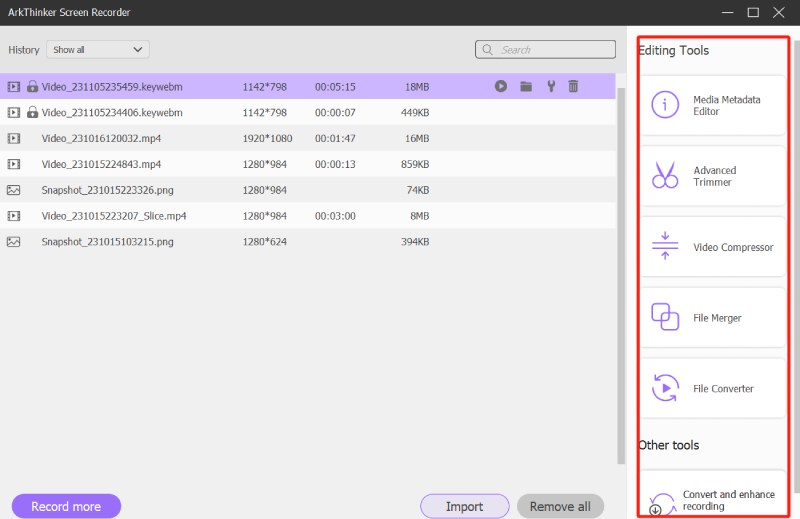
Aşağıdaki bağlantıya tıklayarak Harika Ekran Görüntüsü'nün bu muhteşem alternatifini keşfetmekten çekinmeyin.
Bölüm 4. Harika Ekran Görüntüsü hakkında SSS
Harika Ekran Görüntüsü güvenli mi?
Evet. Awesome Screenshot, ekrandaki içeriği yakalamak ve kaydetmek için güvenilir ve çok yönlü bir araçtır.
Harika Ekran Görüntüsü dosyaları nereye kaydeder?
Harika Ekran Görüntüsü, dosyalarınızı kaydetmek için iki seçenek sunar: yerel ve bulut.
Harika Ekran Görüntüsünü ücretsiz kullanabilir miyim?
Evet yapabilirsin. Awesome Screenshot ücretsiz bir tarayıcı uzantısıdır ancak birkaç sınırlaması vardır. Tüm özelliklere erişmek istiyorsanız ücretli plana yükseltebilirsiniz.
Çözüm
Sonuçta, her ikisi de Harika Ekran Görüntüsü uzantısı ve alternatifi, ekran yakalama ve kaydetmeye yönelik olağanüstü araçlardır. Ancak hiçbir ürünün herkesin ihtiyaçlarını mükemmel şekilde karşılayamayacağını unutmamak önemlidir. Gereksinimlerinize gerçekten uygun bir araç seçmek için, bu aracın avantajlarını ve dezavantajlarını, benzersiz özelliklerini, fiyatını ve daha fazlasını göz önünde bulundurmanız gerekebilir. Umarız bu makale bu seçimi yapmanıza yardımcı olur.
Bu yazı hakkında ne düşünüyorsunuz? Bu gönderiyi derecelendirmek için tıklayın.
Harika
Değerlendirme: 4.9 / 5 (dayalı 516 oylar)
Daha Fazla Çözüm Bul
Windows Bilgisayarda Ekran Görüntüsü Alma Hakkında Kapsamlı Eğitim Chromebook'unuzda Ekran Görüntüsü Almak İçin Kapsamlı Eğitim Android Telefonunuzda ve Tabletinizde Ekran Görüntüsü Nasıl Alınır? Fireshot'ın Kısa İncelemesi: Mükemmel Bir Web Sayfası Ekran Görüntüsü Programı Lightshot Deep Review – Ücretsiz Ekran Görüntüsü Aracı ve En İyi Alternatif Snipaste İncelemesinin Detayları ve Alternatifi (Objektif)İlgili Makaleler
- Ekran görüntüsü
- Monosnap İncelemesi—Hepsi Bir Arada Ekran Yakalama Çözümünüz
- Fireshot'ın Kısa İncelemesi: Mükemmel Bir Web Sayfası Ekran Görüntüsü Programı
- Shottr İncelemesi: Kullanışlı ama Etkili Ekran Görüntüsü Yazılımı
- Snapdraw İncelemesi: Çok Yönlü Ekran Görüntüsü Fabrikanız
- CleanShot: Ekran Görüntüsü için Güçlü ve Üstün Bir Araç
- PicPick İncelemesi: Her Şeyi Düzeltecek Ekran Görüntüsü Şerit Kurşun
- Screenpresso İncelemesi: Özellikler, Fiyatlandırma ve Alternatif (2024)
- FastStone Capture İncelemesi – Temel Özellikler ve En İyi Alternatif
- Snipaste İncelemesinin Detayları ve Alternatifi (Objektif)
- Gyazo İncelemesi: Ekran Kayıtlarınızı Daha İyi ve Daha Hızlı Hale Getirin



